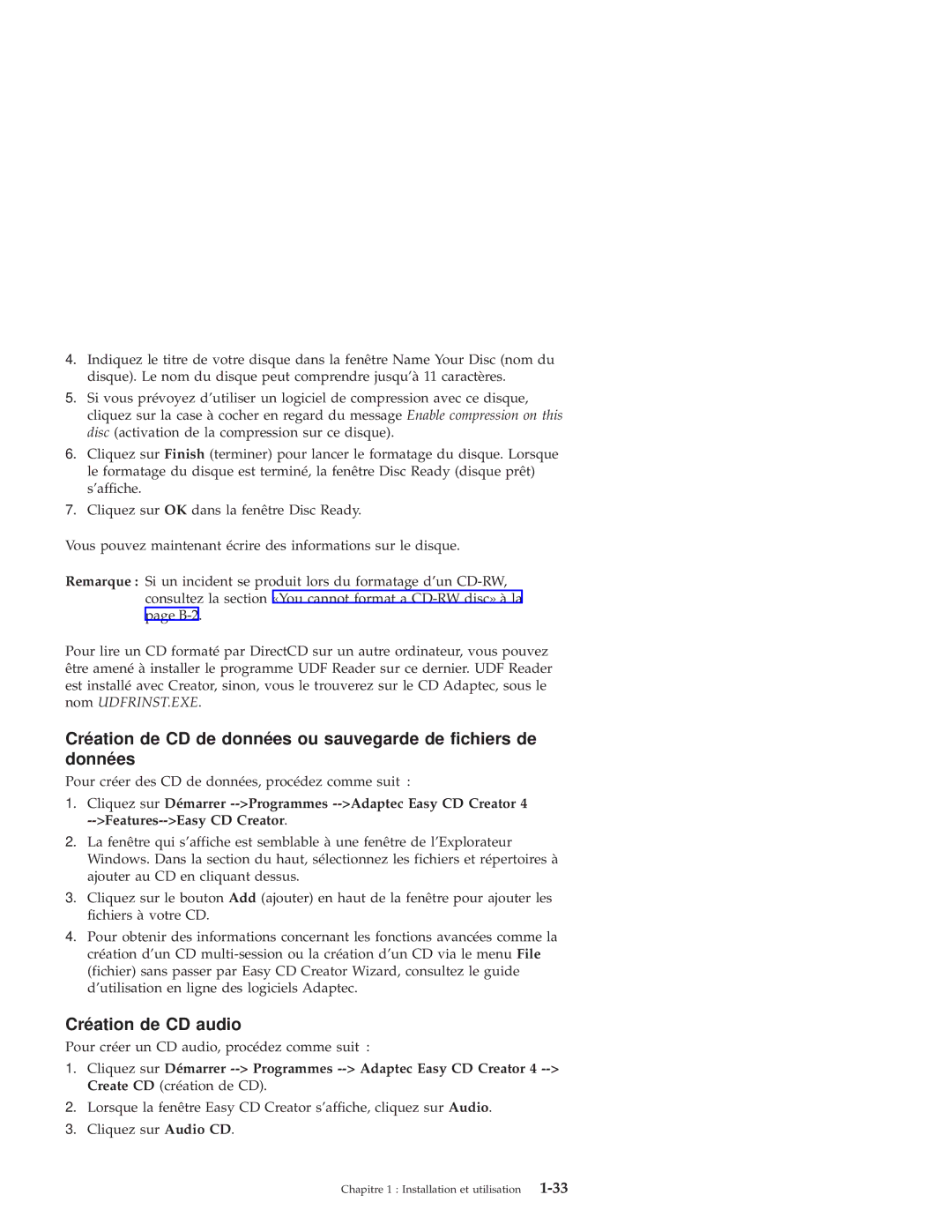4.Indiquez le titre de votre disque dans la fenêtre Name Your Disc (nom du disque). Le nom du disque peut comprendre jusqu'à 11 caractères.
5.Si vous prévoyez d'utiliser un logiciel de compression avec ce disque, cliquez sur la case à cocher en regard du message Enable compression on this disc (activation de la compression sur ce disque).
6.Cliquez sur Finish (terminer) pour lancer le formatage du disque. Lorsque le formatage du disque est terminé, la fenêtre Disc Ready (disque prêt) s'affiche.
7.Cliquez sur OK dans la fenêtre Disc Ready.
Vous pouvez maintenant écrire des informations sur le disque.
Remarque : Si un incident se produit lors du formatage d'un
Pour lire un CD formaté par DirectCD sur un autre ordinateur, vous pouvez être amené à installer le programme UDF Reader sur ce dernier. UDF Reader est installé avec Creator, sinon, vous le trouverez sur le CD Adaptec, sous le nom UDFRINST.EXE.
Création de CD de données ou sauvegarde de fichiers de données
Pour créer des CD de données, procédez comme suit :
1.Cliquez sur Démarrer
2.La fenêtre qui s'affiche est semblable à une fenêtre de l'Explorateur Windows. Dans la section du haut, sélectionnez les fichiers et répertoires à ajouter au CD en cliquant dessus.
3.Cliquez sur le bouton Add (ajouter) en haut de la fenêtre pour ajouter les fichiers à votre CD.
4.Pour obtenir des informations concernant les fonctions avancées comme la création d'un CD
Création de CD audio
Pour créer un CD audio, procédez comme suit :
1.Cliquez sur Démarrer
2.Lorsque la fenêtre Easy CD Creator s'affiche, cliquez sur Audio.
3.Cliquez sur Audio CD.
Chapitre 1 : Installation et utilisation |